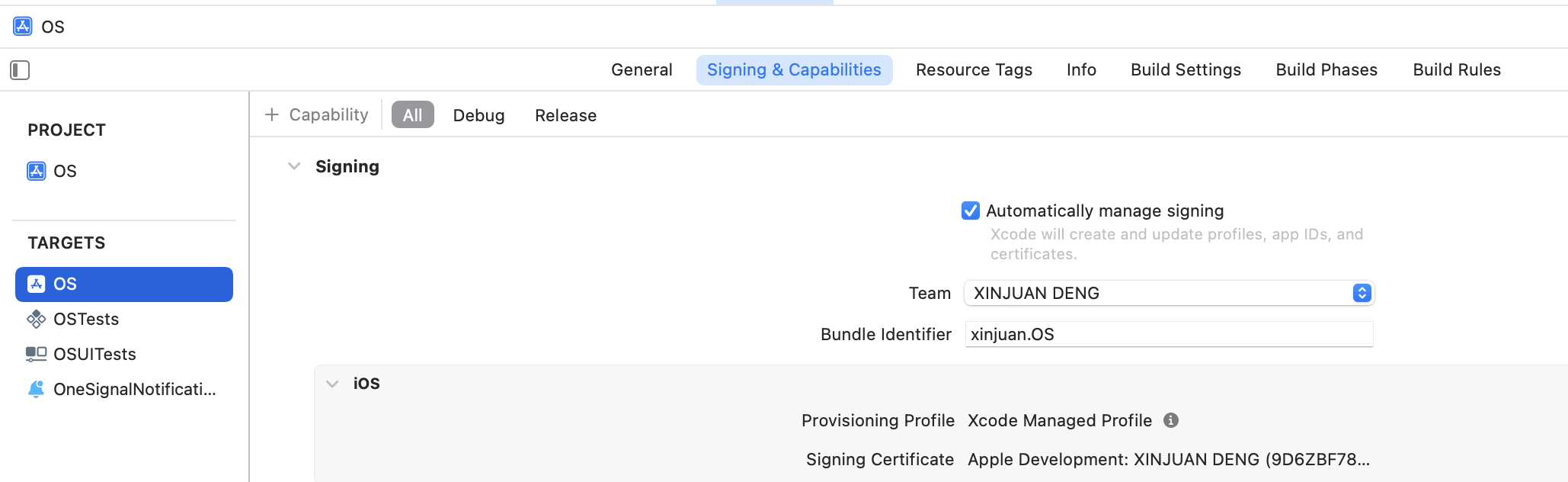Requisitos
Asegúrate de tener lo siguiente antes de comenzar:- Una aplicación móvil de iOS.
- Una cuenta de Apple Developer de pago con acceso de administrador.
- Una cuenta de OneSignal.
- Una Mac con Xcode 14+.
- Un proyecto de Xcode con la capacidad de notificaciones push habilitada.
Pasos
Generar tu clave .p8 en la cuenta de Apple Developer
- Inicia sesión en tu cuenta de Apple Developer.
- Ve a Certificates, Identifiers & Profiles > Keys.
- Haz clic en el icono azul más (+).
- Si no lo ves, contacta a tu administrador para obtener acceso.
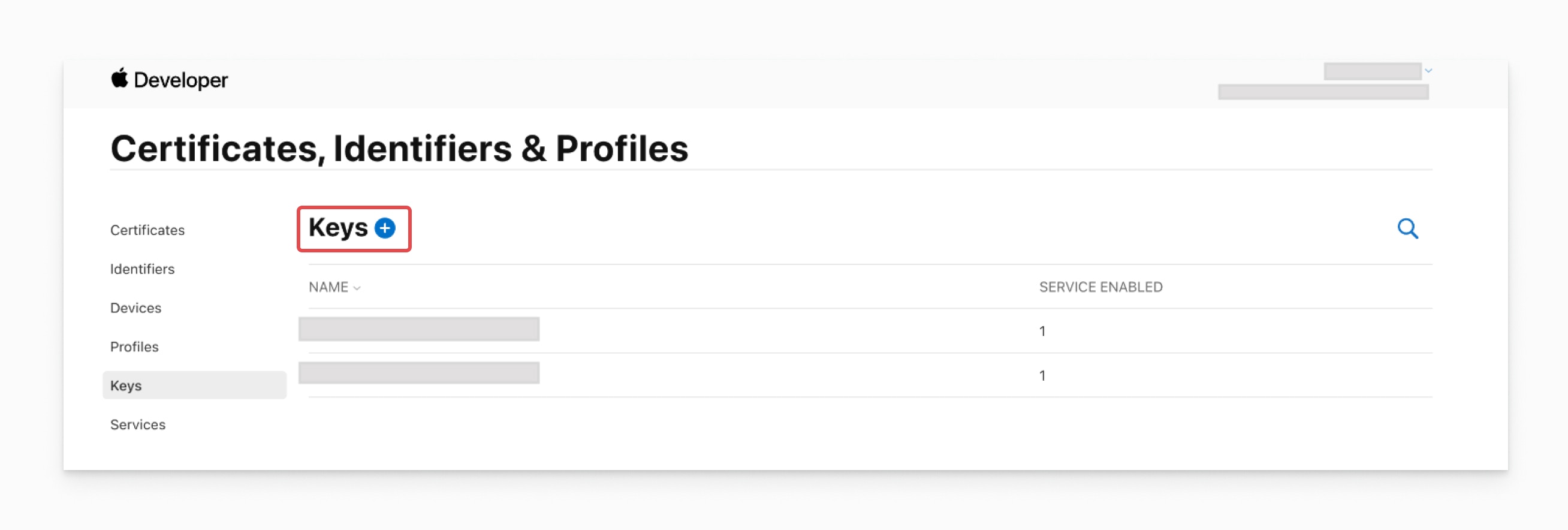
- Selecciona Apple Push Notifications service (APNs).
- Al configurar la clave, asegúrate de que Sandbox & Production esté seleccionado:
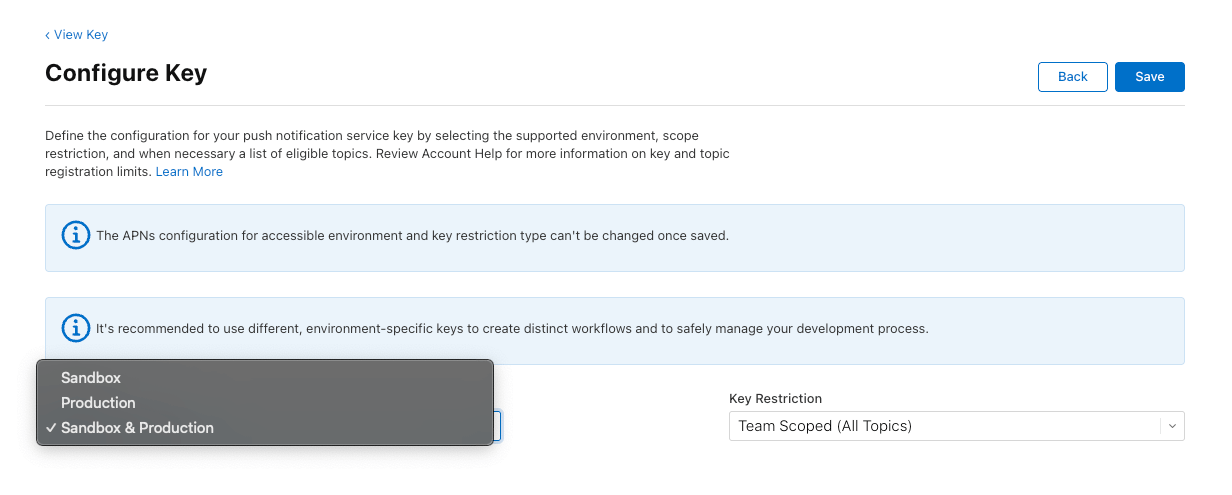
- Ingresa un nombre para la clave y haz clic en Continuar, luego en Registrar.
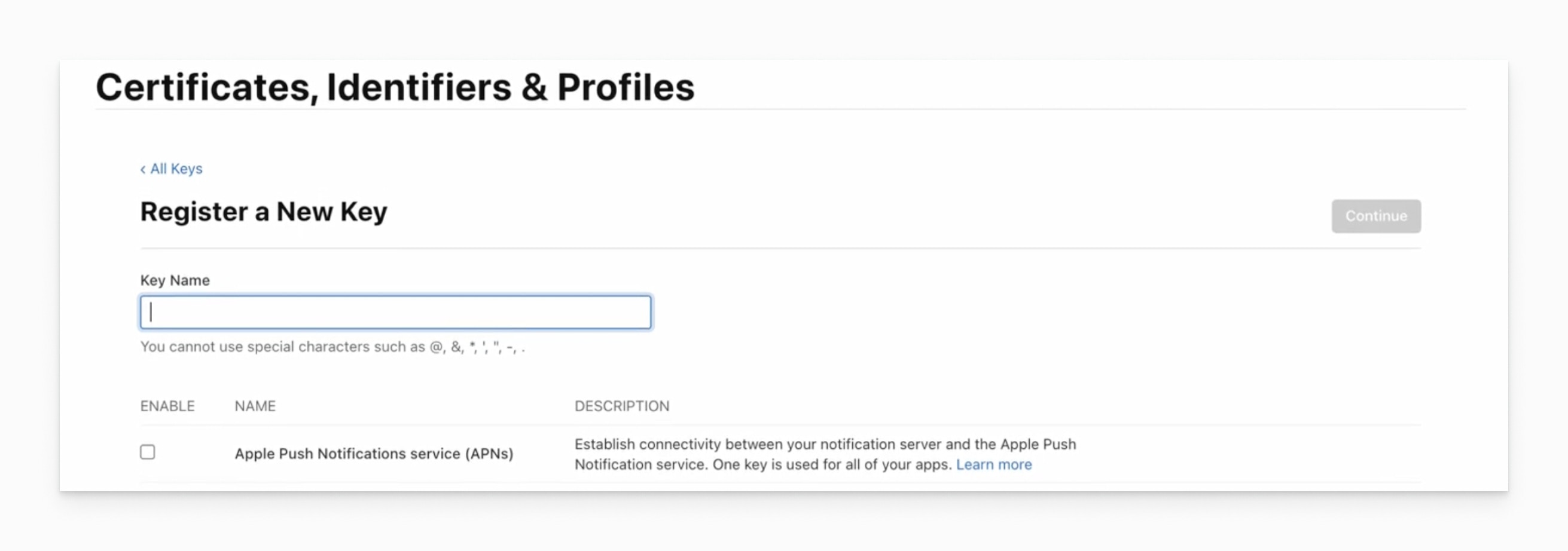
- Descarga tu clave .p8 y guárdala de forma segura. No podrás descargarla nuevamente.
Cargar la clave .p8 a OneSignal
- Navega a Settings > Push & In-App > Apple iOS (APNs) Settings en tu panel de OneSignal.
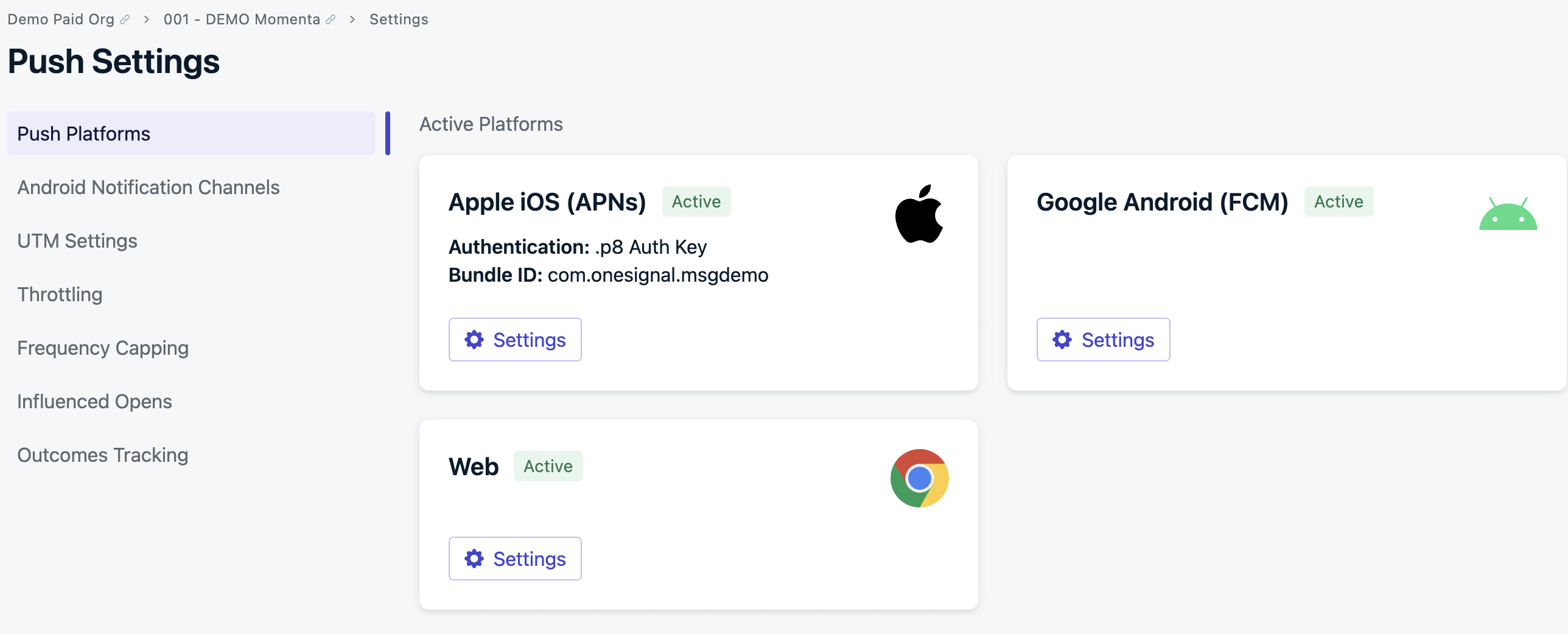
Página de configuración push del panel de OneSignal.
- Elige .p8 Auth Key (Recomendado) como método de autenticación.
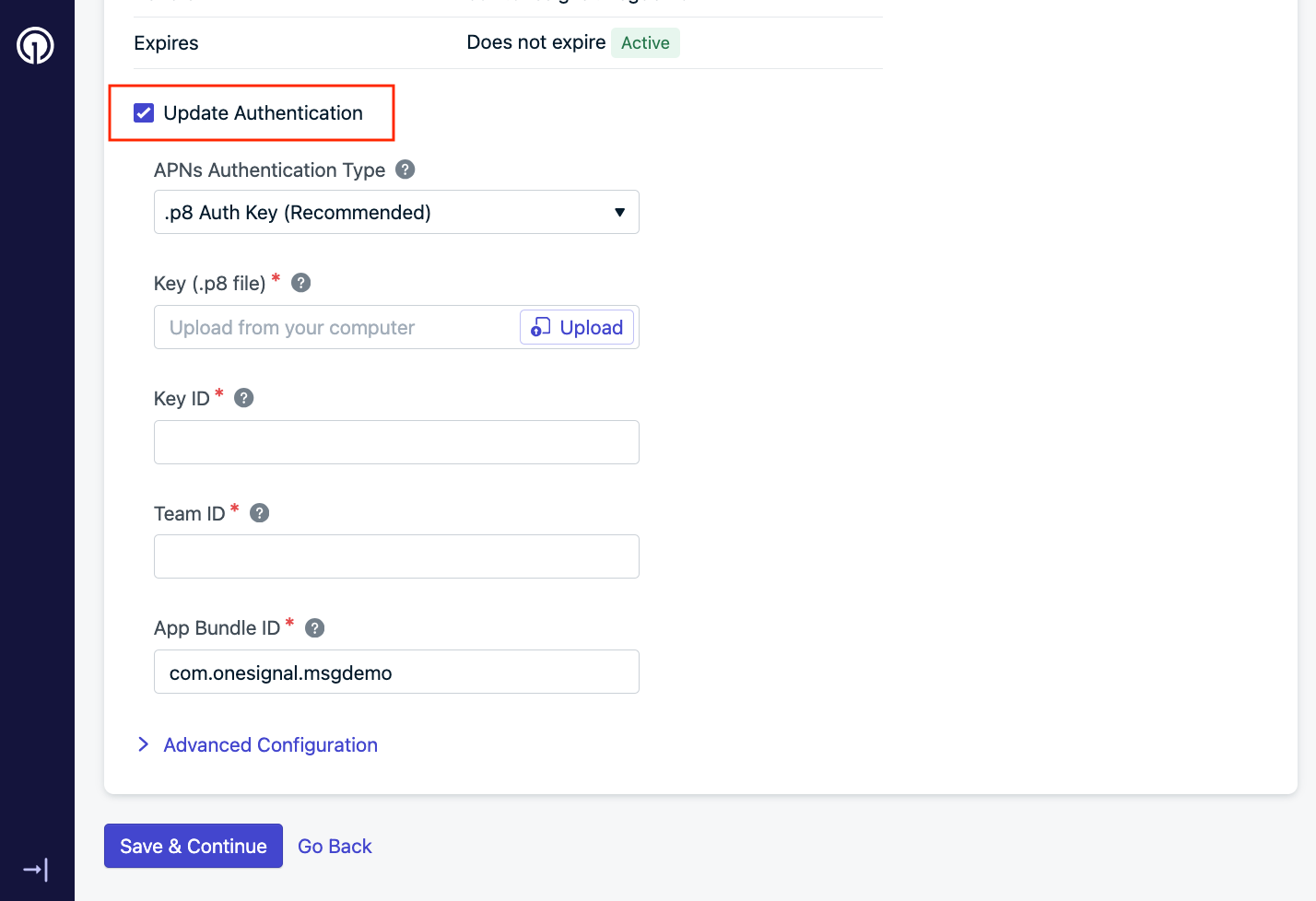
Si actualizas desde un p12 u otro p8, tendrás la opción de 'actualizar autenticación'
Archivo .p8– El archivo de clave privada que descargaste de tu cuenta de Apple Developer.Key ID– Ubicado en la sección de Keys de tu cuenta de Apple Developer. Asegúrate de que coincida con el archivo .p8 descargado.Team ID– Se encuentra en la esquina superior derecha de tu cuenta de Apple Developer.App Bundle ID– Puedes encontrar esto:- En la sección de identificadores, o
- En Xcode > Main App Target > Signing & Capabilities
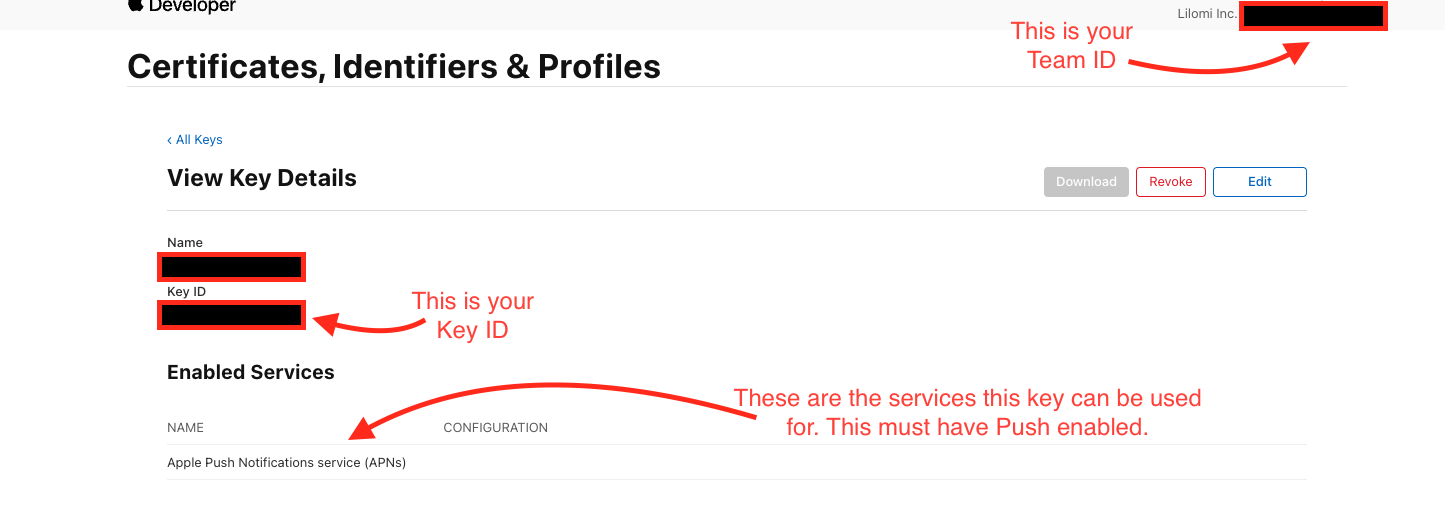
Encontrar los detalles de tu clave .p8
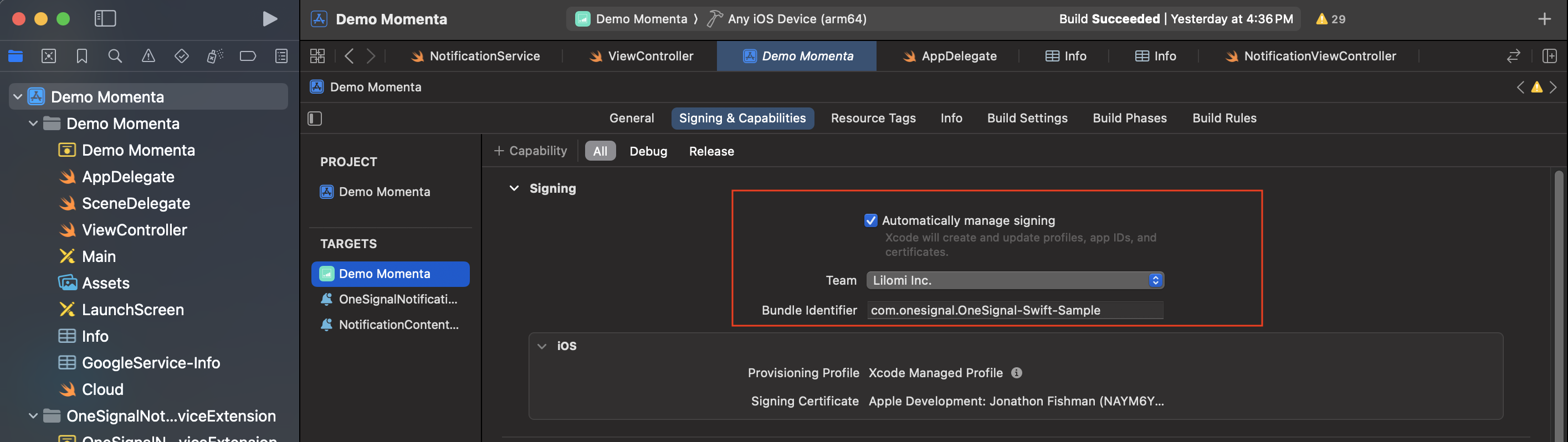
Encontrar tu Bundle ID en Xcode
Has configurado correctamente la autenticación de APNs usando una clave .p8 en OneSignal.¡Tu aplicación iOS ahora está lista para enviar y recibir notificaciones push! 🎉
Solución de problemas de .p8
Lista de verificación paso a paso:1
Verificar formato del archivo .p8
-
Abre el archivo
.p8en un editor de texto. -
Debería verse así:
2
Asegurarte de no haber cargado un .p12 por error
- Las claves
.p8provienen de la sección Keys de tu cuenta de Apple Developer. - Los certificados
.p12son de la sección Certificates. Estos no son compatibles con la autenticación .p8.
3
Confirmar que tienes el key id correcto
- Ve a tu Apple Developer > sección de Keys.
- Compara el Key ID que ingresaste en OneSignal con el que aparece para la clave
.p8descargada.
4
Verificar el team id
- Tu Team ID aparece en la esquina superior derecha de tu cuenta de Apple Developer.
- Asegúrate de que se copió exactamente y coincida con la cuenta donde se generó la clave.
5
Asegurarte de que la clave tenga capacidad apns
- Al ver tu clave en Apple Developer, debería aparecer la capacidad Apple Push Notifications service (APNs).
- Si no es así, revoca la clave y crea una nueva.
6
Espera unos minutos
- Las claves recién creadas pueden tardar 10-15 minutos en propagarse antes de que Apple permita la autenticación externa.
- Si obtienes errores de validación inmediatamente después de la creación, espera e intenta nuevamente.
Cuando todo lo demás falla
- Revoca la clave
.p8actual y crea una nueva desde cero. - Verifica dos veces que estás usando un Bundle ID válido de la misma cuenta bajo la cual se creó la clave.
- Contacta a
[email protected]con el Key ID, Team ID, Bundle ID y una captura de pantalla redactada de tu configuración de clave de Apple Developer.
Preguntas frecuentes
¿Necesito un perfil de aprovisionamiento y cómo crearlo?
Sí, Apple requiere diferentes tipos de perfiles para desarrollo, pruebas (Ad Hoc) y distribución en la App Store. En Xcode, deberías poder seleccionar Gestionar firma automáticamente para crear uno automáticamente.